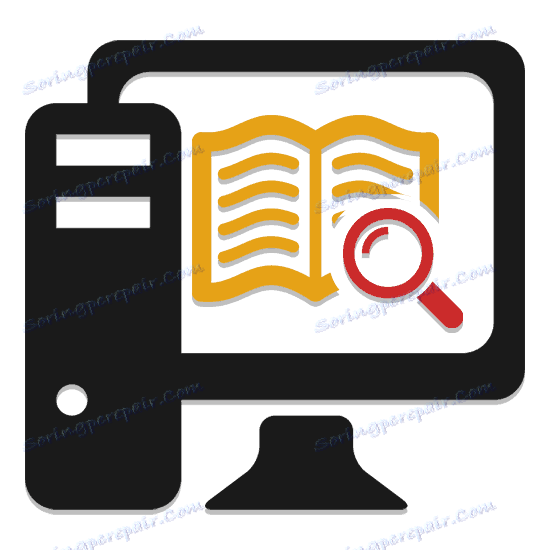Преглеждайте историята си на сърфиране в компютър с Windows
Когато използвате компютър, някои от вашите действия относно посещенията в секции в системата и програмите се записват. В хода на тази статия ще опишем как можете да преглеждате дневника на посещенията.
съдържание
Ние гледаме дневника на посещенията на компютъра
В случай на компютър, без да се броят браузърите, историята на посещенията е същата като дневника на събитията. Освен това можете да намерите по-конкретни данни за датите на включване на компютъра от указанията на връзката по-долу.
Прочетете повече Как да разбера кога компютърът е включен
Вариант 1: История на браузъра
Интернет браузърът на компютъра е една от най-често използваните програми и затова, когато споменавате историята на сърфирането, често означавате историята на браузъра. Можете да го видите, ръководен от една от статиите на нашия уебсайт, в зависимост от използвания уеб браузър.
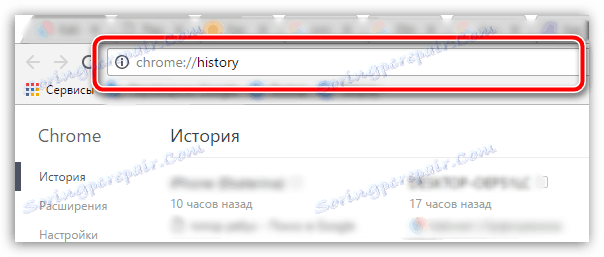
Прочетете повече: Преглед на вход Google хром , опера , Mozilla firefox , Yandex браузър , Internet Explorer
Опция 2: Последни действия на компютъра
Независимо от инсталираната операционна система, всяко от вашите действия, независимо дали отваряте или променяте файлове, може да бъде коригирано. Прегледахме най-подходящите опции за преглед на последните действия в някоя от предишните статии.
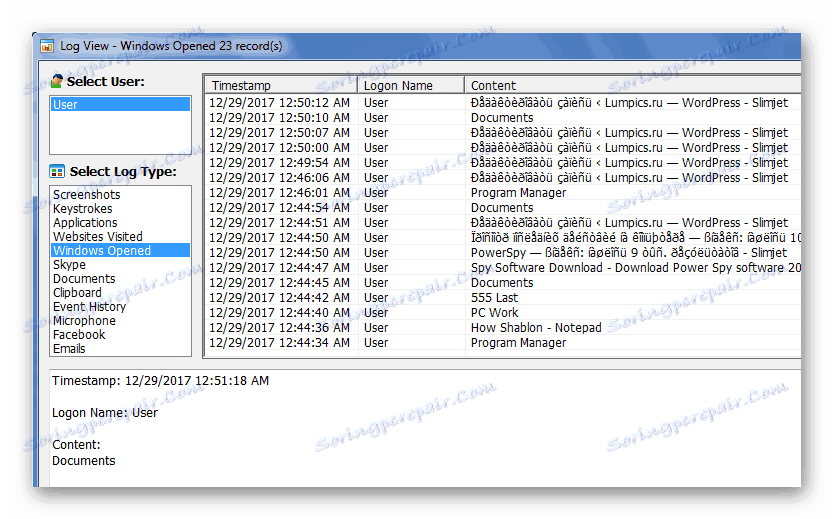
Повече подробности: Как да видите най-новите действия на компютъра
Възможно е да се прибегне до стандартните функции на Windows и благодарение на раздела "Последни документи", за да научите за всички сесии, които се отварят или променят. Имайте предвид обаче, че данните от този раздел могат да бъдат изтрити ръчно или автоматично при почистване на системата.
Забележка: Запазването на данни може да бъде напълно деактивирано.
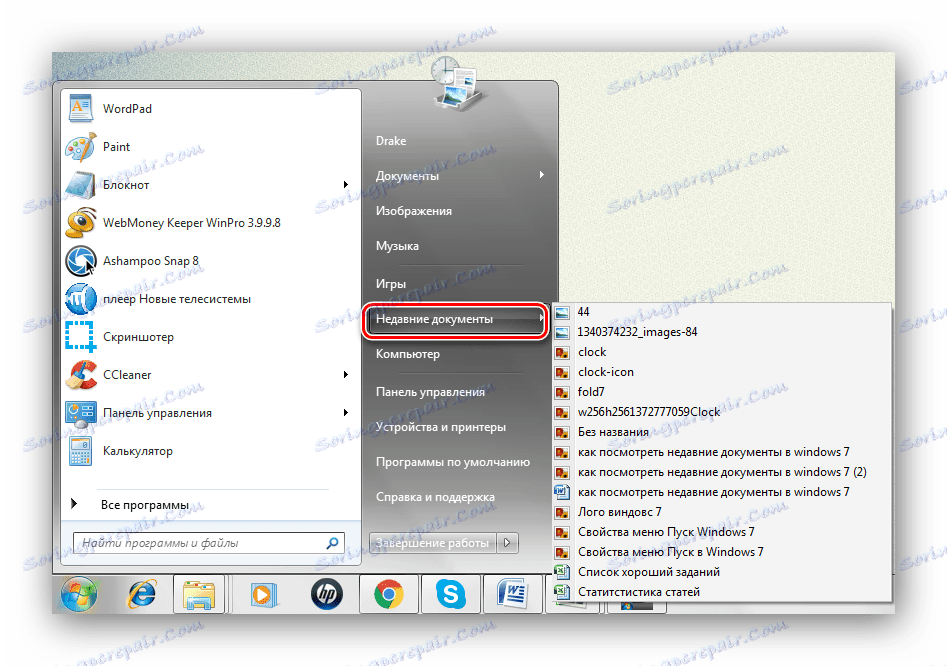
Повече подробности: Как да преглеждате последните документи на Windows
Вариант 3: Регистър на събитията в Windows
Друг начин да видите историята на сърфирането си на компютър е да използвате стандартния дневник на събитията в Windows, наличен във всяка версия на разпространението. Този раздел съхранява информация за всички действия, като ви позволява да разберете както името на приложението, така и времето, когато то е стартирано.
Забележка: Беше взет пример Windows 7 , но списанието в по-късните версии на системата има минимални разлики.
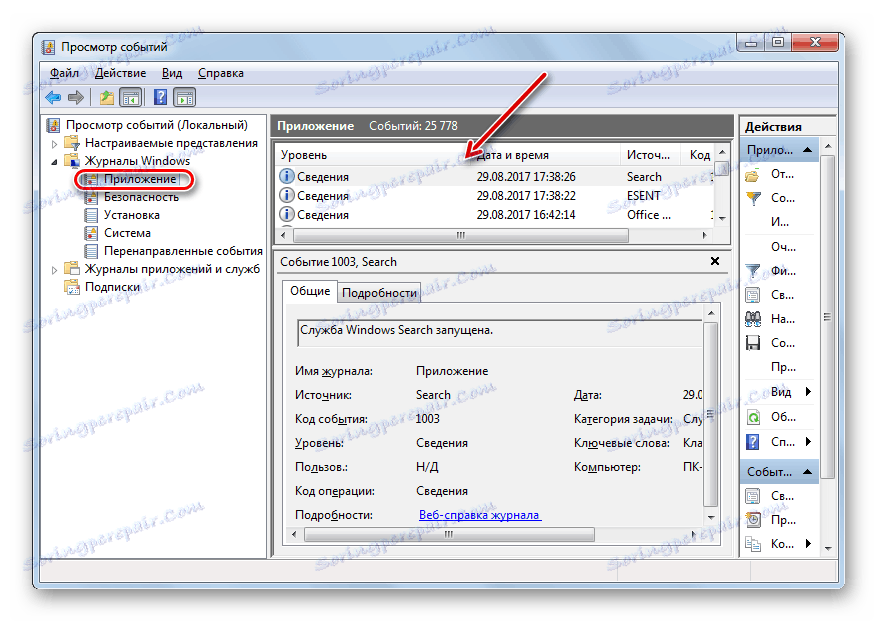
Повече подробности: Как да отворите регистъра на събитията
заключение
В допълнение към разгледаните методи може да ви е необходима история на посещенията в някои отделни програми или на сайтове. В този случай оставете коментар, описващ съществуващия проблем. Е, завършихме тази статия.